こんにちは、TKです。
今回はAutoScalingのAMIの更新について記事がなかったので今更ですがご説明したいと思います。
[AMIの更新方法]
EC2メニューから「インスタンス」を開き、対象インスタンスを右クリック、
「イメージ」「イメージの作成」から再新AMIを取得します。
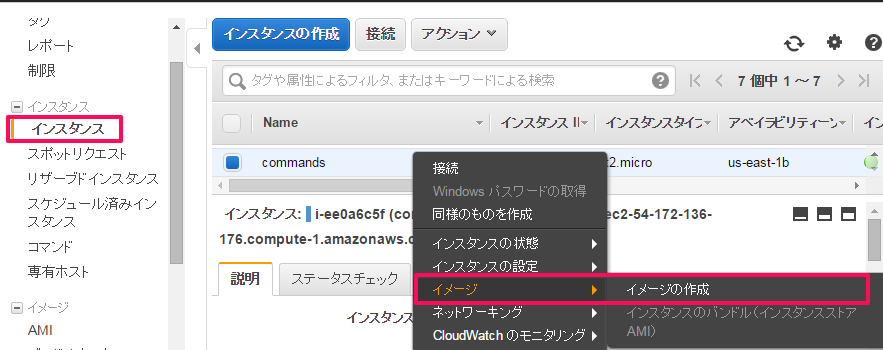
サーバを停止させたくない場合は再起動しないを選びます。

AMIを取得完了後EC2メニューの「起動設定」を開きます。
起動設定一覧から更新する起動設定を選び、右クリックして「起動設定のコピー」を選択します。
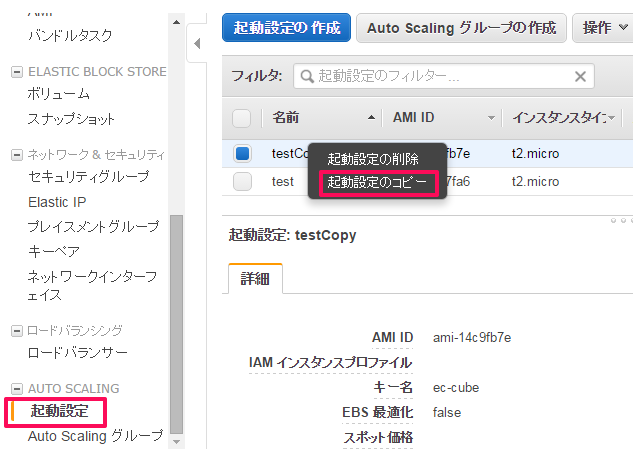
「AMIの選択」を開き、先ほど取得したAMIを選択します。

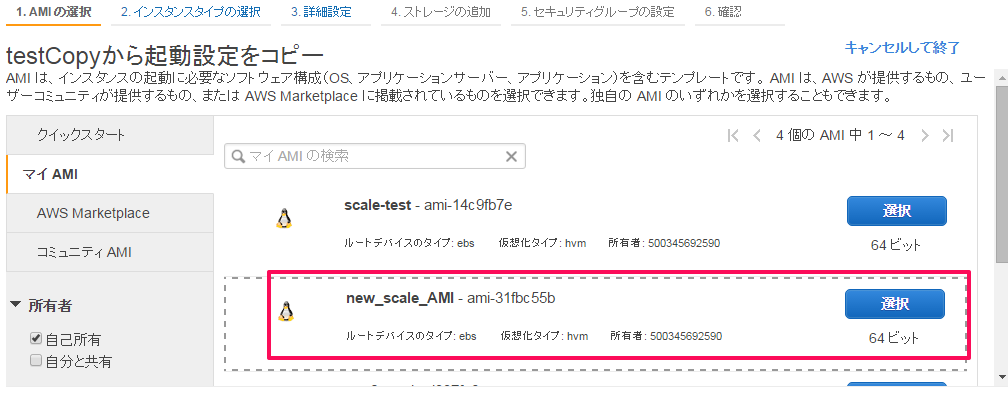
「詳細設定」で識別名を設定します。
IAMロールをつけている場合はそちらも指定しておきます。
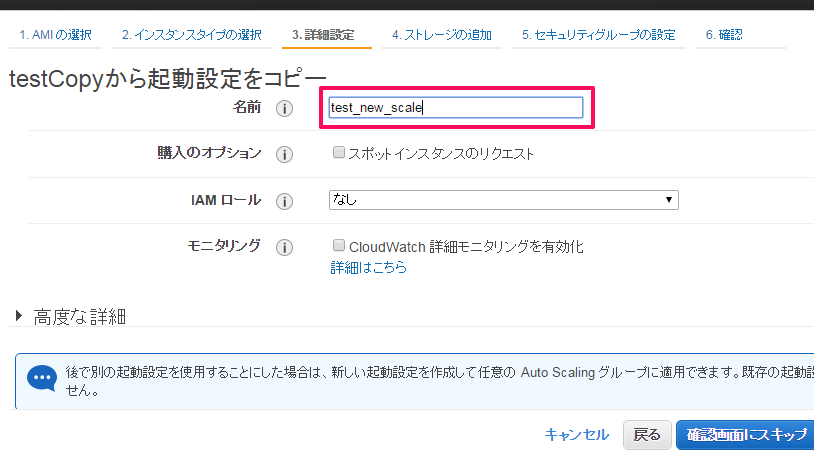
以上を設定後確認項目に移項し「起動設定の作成」を設定します。
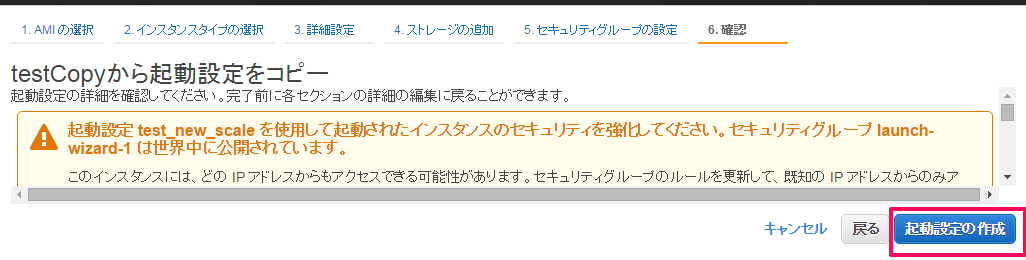
最後に鍵の設定を聞かれるので既存と同じ鍵を選択します。
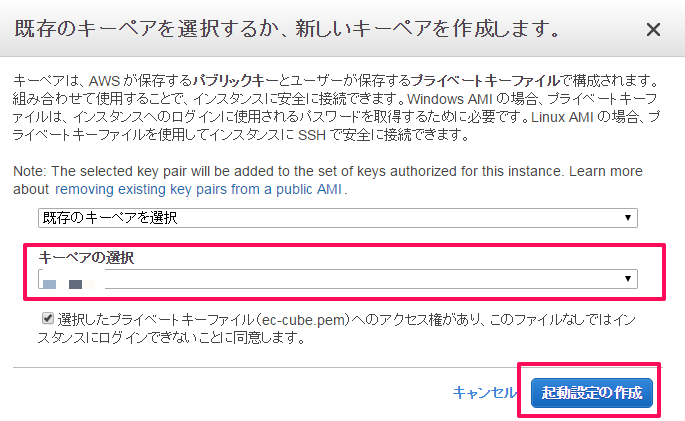
起動設定を作成すると完了画面が表示されるので「Auto Scaling グループの表示」を選択します。
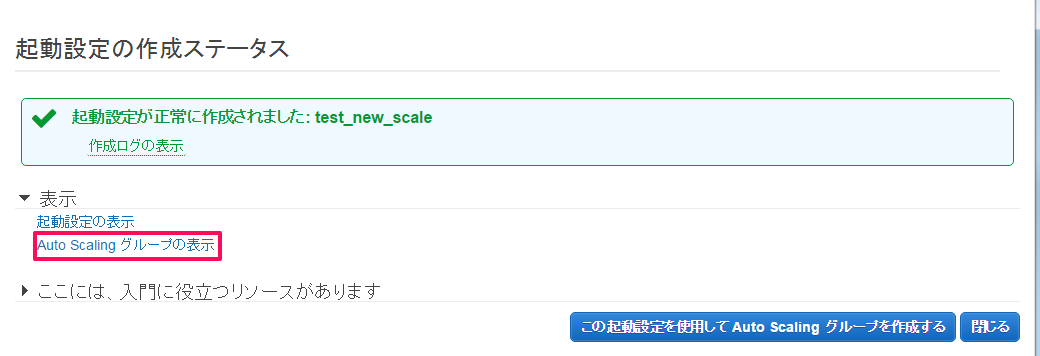
現在のグループ一覧からAMIを更新するグループを選択すると下に詳細表示されます。
「詳細」タブの右にある「編集」をクリックします。
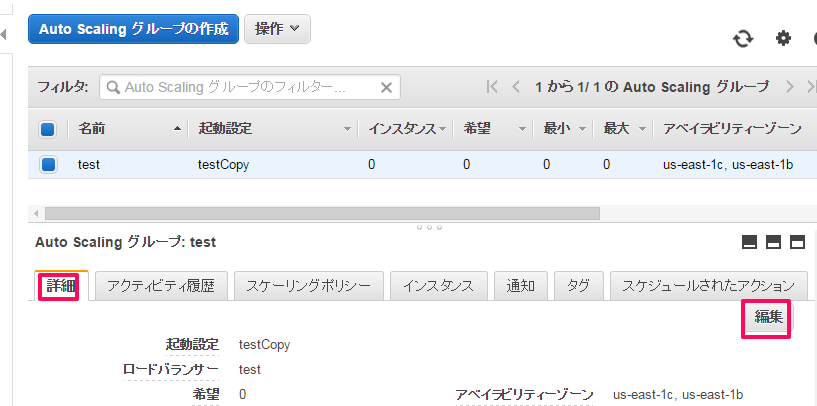
内容が編集できるので「起動設定」を先ほど作成した起動設定に変更し、「保存」します。
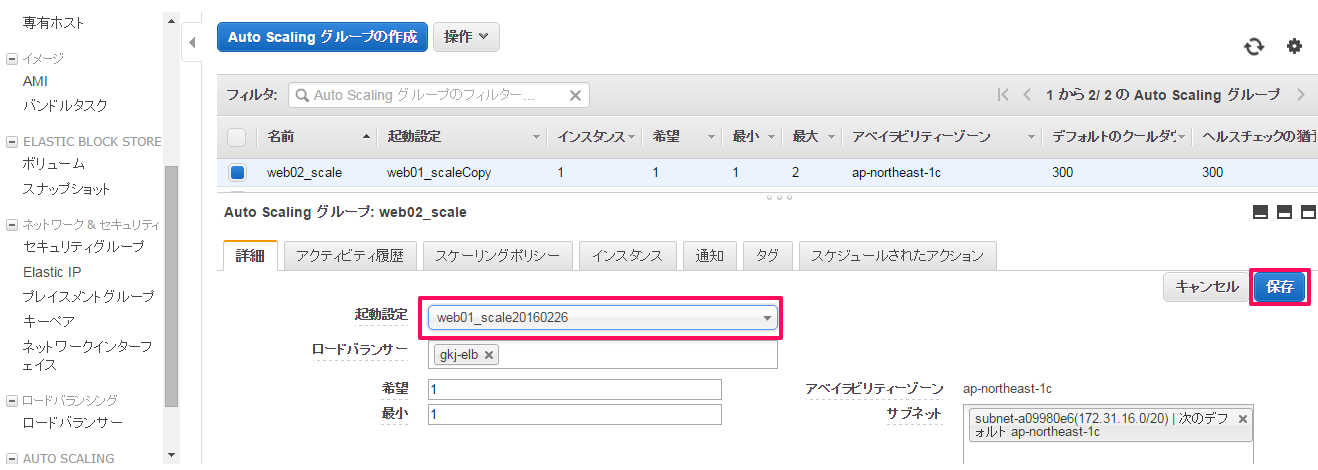
以上でAutoScalingのAMI更新作業が終了です。
いかがでしたでしょうか。
AutoScalingのAMI更新方法をご紹介しました。
AMIが古いままになっている方はこの機会に更新をおこなってはどうでしょうか。
次回をお楽しみに!
